怎样用手机改自家wifi的密码移动 怎样在手机上修改WiFi密码
在现代社会中手机已经成为我们生活中不可或缺的一部分,它不仅是我们与外界沟通的工具,还能够让我们随时随地享受互联网的便利,而在手机的帮助下,我们甚至可以轻松地改变自家WiFi的密码。移动网络服务商提供了一种便捷的方式,让用户可以通过手机上的应用程序或设置界面来修改自家WiFi的密码。这种方式不仅省去了使用电脑的繁琐步骤,还能够让用户随时随地保持WiFi的安全性。接下来我们就来详细了解一下,在手机上如何修改WiFi密码。
怎样在手机上修改WiFi密码
具体步骤:
1.首先,第一步是,在我们手机里,打开【设置】这个功能选项,然后呢,再在该页面里,打开手机【WiFi】功能,让手机连接上无线网络。
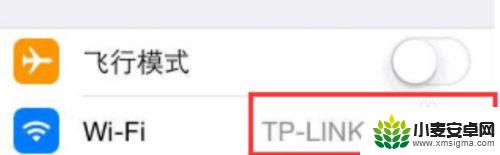
2.手机连接上无线网络后呢,开始第二步的操作,这里尤其要注意的是,千万不要忘记了需要点击WiFi链接后面的【i】图标。
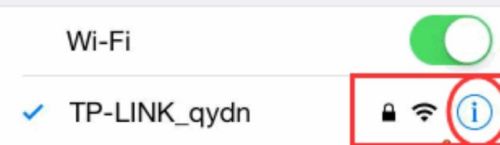
3.再点击【i】图标之后呢,界面中会出现新的提示窗口,在这个窗口里面呢,我们就可以看到路由器的地址了,路由器的地址为192.168.11(这个地址,路由器的背后也有标注)。
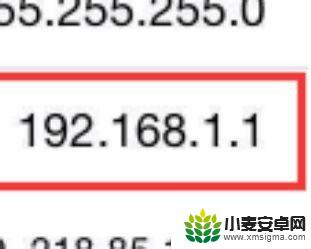
4.手机打开浏览器,在浏览器的地址栏中。输入路由器的设置网址,然后呢也不要忘了输入admin默认账号和密码,(这个路由器背面也有原始数据的提示,大家要是忘记了,可以去看一下)。完成该操作后,不要忘记点击确定。

5.进入路由器设置界面之后呢,我们先去点击左侧的系统工具。打开无线设置,打开完无线设置之后呢,我们还需要打开无线安全设置,在这里,我们需要找到psk密码。


6.最后一步,尤为重要。我们需要在psk密码处进行一些修改,首先我们要做的是输入新密码(一定要按照相应的提示去完成设置)设置完成后呢。点击保存,这样,我们就成功的完成了无线密码的修改。
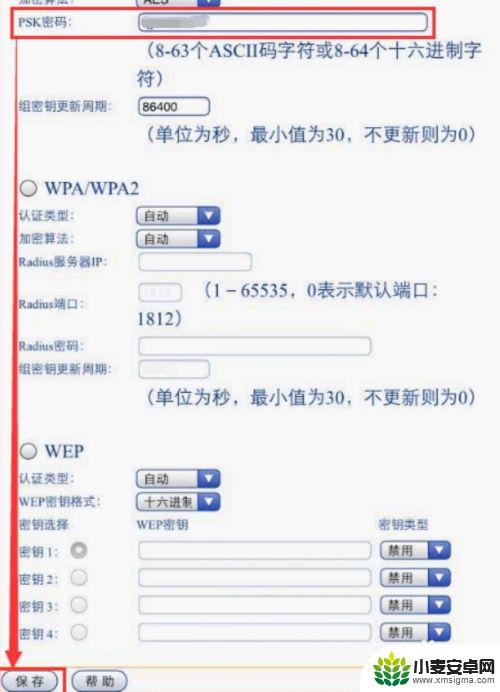
以上就是使用手机更改自家Wi-Fi密码的全部内容,如果你遇到了这种情况,你可以根据本文的操作来解决问题,非常简单快速,一步到位。
相关教程
-
手机怎样修改wifi密码 手机怎样重置wifi密码
-
手机上修改wifi密码192.168.1.1 手机登录192.168.1.1修改WiFi密码步骤
-
在手机上改wifi密码怎么改192.168.100.1 怎么在手机上调整WiFi密码
-
忘记wifi密码怎么改密码怎么修改 家里wifi密码忘记了怎么办
-
苹果手机上怎么改wifi密码 苹果手机如何修改WiFi密码
-
怎么在手机上面看wifi密码 如何在手机上查看WiFi密码
-
手机声控拍照怎么操作 手机声控拍照设置步骤
-
vivo如何清理手机内存空间 vivo手机清理干净内存技巧
-
用手机怎么扫描文字成电子版 手机扫描纸质文件制作电子版扫描件
-
华为手机如何开启qq分身 华为手机QQ分身快速设置方法












